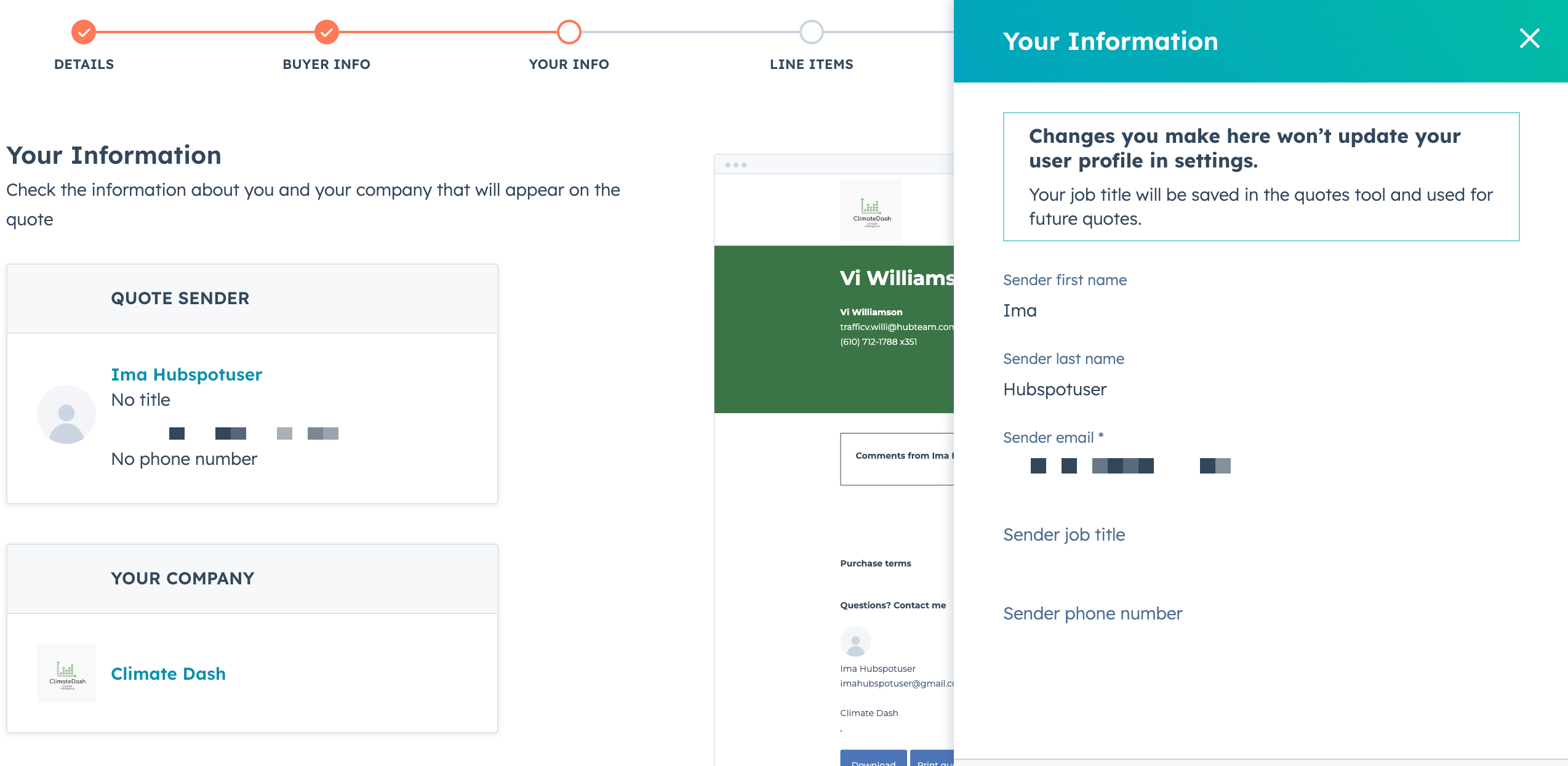見積もりを作成して共有する
更新日時 2024年 4月 4日
以下の 製品でご利用いただけます(別途記載されている場合を除きます)。
|
|
製品やサービスの購入に関心を示しているコンタクトと共有する見積もりを作成することができます。商品項目の価格情報を記載したウェブページを作成するには、見積もりツールを使用できます。HubSpotとShopifyの連携を使用している場合は、連携によって作成された製品を追加することができます。
見積もりでデジタル支払いを回収するには、Stripe決済処理(全てのサブスクリプションで利用可能)またはHubSpot決済ツール(Starter、Professional、およびEnterpriseのみ)のいずれかを設定する必要があります。
見積もりを作成する
- HubSpotアカウントにて、[コマース]>[見積もり]の順に進みます。
- [見積もりを作成]をクリックします。
- 見積もりを取引と関連付けるには、[取引と関連付ける]ドロップダウンメニューをクリックし、既存の取引を選択するか、[新規の取引を作成]をクリックします。
注:
- Shopifyなどのeコマース連携によって作成された取引を見積もりに関連付けることはできません。
- 右側のペインに表示される見積もりのプレビューは、見積もりを作成するために前回使用したテンプレートに基づきます。このプレビューを更新するには、次のセクションに進んで別のテンプレートを選択する必要があります。
- 見積もりの通貨は、関連付けられている取引の[通貨]プロパティーを反映します。Stripe決済処理をご利用の場合、Stripeによる支払い回収で現在サポートされている通貨をご確認ください。
- [次へ]をクリックします。
- 以下の手順に従って見積もりの設定を続けます。見積もりを下書きとして保存するには、[保存]をクリックし、左下の[終了]をクリックします。下書き中の見積もりもワークフローに登録されることにご注意ください。編集する見積もりの下書きには見積もりダッシュボードから直接アクセスできます。
1. 見積もり詳細
見積もりの詳細を入力します。
-
- 見積もりテンプレート:ドロップダウンメニューをクリックしてテンプレートを選択します。
- 見積もり名:見積もりの名前を入力します。
- ドメイン:この設定は、カスタマイズされた見積もりテンプレートを使用している場合にのみ適用されます。ドメインは、選択した見積もりテンプレートによって設定されます。既定では、コンテンツスラッグは一意の日付と見積もりIDを使用するため、カスタマイズする必要はありません。ただし、必要に応じて[コンテンツスラッグ]テキストフィールドでページスラッグを編集できます。
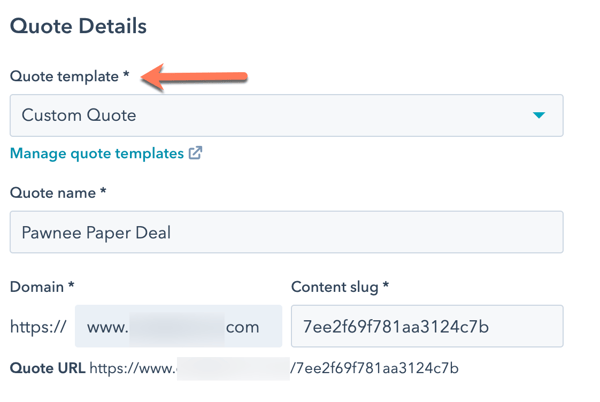
-
- 有効期限:有効期限日を選択します。Sales Hub ProfessionalまたはEnterpriseアカウントのユーザーは、アカウント設定で見積もりの既定の有効期間を設定できます。見積もりの有効期間が満了すると、コンタクトは見積もりにアクセスできなくなり、貴社のチームへの連絡を促すメッセージが表示されます。
- 見積もりの言語:見積もりの言語を選択します。
- ロケール:見積もりの日付とアドレスの表示形式を変更する場合はロケールを選択します。見積もりの通貨形式は取引レコードの通貨から継承されるため、見積もりのロケール設定を変更しても、通貨は更新されません。
注:有効期間が満了した後に見積もりを表示するには、取引レコードで見積もり名をクリックしてから、ダイアログボックスで[見積もりを表示]をクリックしてPDFバージョンを表示します。
- 購入者へのコメント:購入者に役立つ追加情報を入力します。テキストを変更したり、リンクを挿入したりするには、編集ウィンドウの下部にある書式設定オプションを使用します。簡潔で再利用可能なテキストブロックを入力するには、textSnippetスニペットアイコンをクリックします。
- 備考:購入者が知っておくべき規定があれば入力します。テキストを変更したり、リンクを挿入したりするには、編集ウィンドウの下部にある書式設定オプションを使用します。簡潔で再利用可能なテキストブロックを入力するには、textSnippetスニペットアイコンをクリックします。
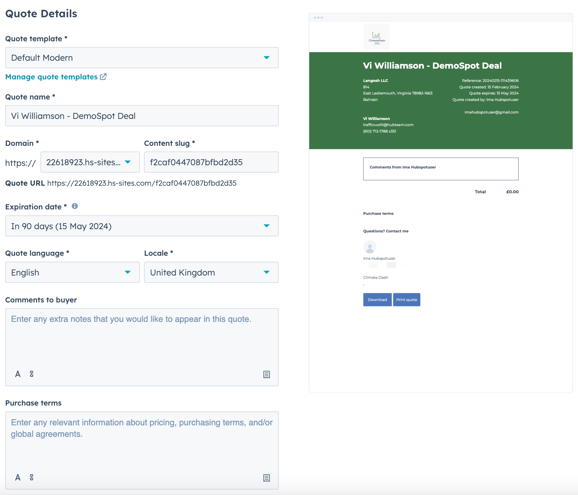
- 既定で表示される色とロゴを更新するするには、アカウント設定でセールスツールのブランディングを編集します。
- [次へ]をクリックします。
2. 購入者情報
見積もりに表示されるコンタクトと会社を確認して編集します。コンタクトならびに取引に関連付けられているプライマリー会社は、HubSpotによって自動的に見積もりに追加されます。見積もりにコンタクトや会社が表示されないようにするには、名前の横にあるチェックボックスをオフにします。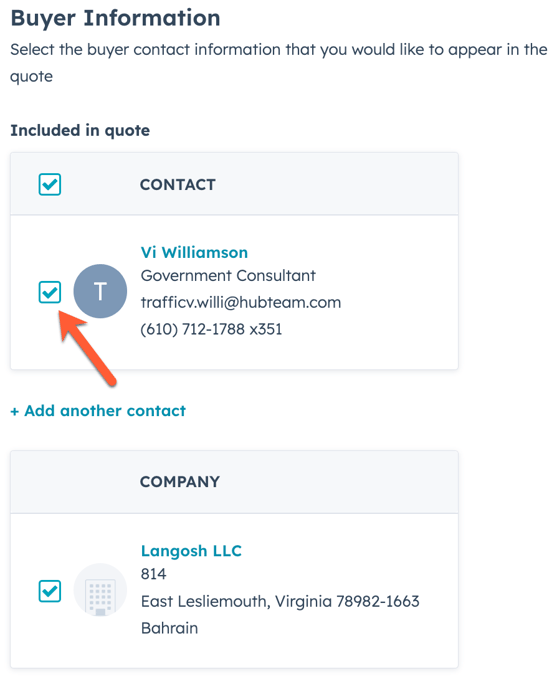
新規または追加コンタクトを追加するには、次の手順に従います。
- [別のコンタクトを追加]をクリックします。
- 右側のパネルで、見積もりに含めるコンタクトを検索し、そのコンタクトの横にあるチェックボックスをオンにします。次に[保存]をクリックします。
- 既存の関連付けラベルを作成または追加します。
3. 作成者情報
自身と自社の情報が正確であることを確認します。既定では、個人情報がプロファイルと設定および会社の情報から取得され、アカウントの設定に取り込まれます。
注:プロファイル情報を更新しても、作成済みの見積もりは更新されません。作成済みの見積もりに含まれる情報を更新するには、以下の手順に従って見積もりの情報を手動で更新する必要があります。
個々の見積もりの情報を編集するには、次の手順に従います。
- 名前または会社名をクリックします。
- 右側のパネルで、個人情報を更新します。
- [保存]をクリックします。
- [次へ]をクリックします。
4. 商品項目
見積もりに表示される商品項目を確認して編集するとともに、割引、税金、手数料、および分割払いのための支払いスケジュールを追加します。
このセクションで行う変更によって、取引レコードに表示される商品項目が更新されます。取引レコードに複数の見積もりが関連付けられている場合、最後に作成された見積もりに含まれる商品項目のみが取引レコードの商品項目カードに表示されます。
商品項目を追加する
購入者が購入する商品項目を追加します。取引レコードにすでに関連付けられている商品項目は、見積もりに含まれた状態になっています。
- 「カスタム商品項目の作成」権限を持っている場合は、個々の見積もりに固有の新しい商品項目を追加できます。商品項目エディターを使って作成された商品項目は、製品ライブラリーに追加されません。
- この見積もりに特化した新しい商品項目を作成するには、[カスタム商品項目を作成]をクリックします。
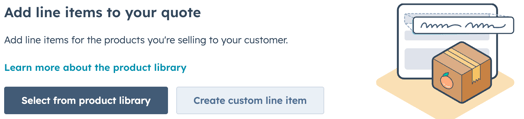
- 右側のパネルで、新しい商品項目の詳細を入力してから、[保存]または[保存し、さらに追加]をクリックします。
- この見積もりに特化した新しい商品項目を作成するには、[カスタム商品項目を作成]をクリックします。
- HubSpotとShopifyの連携を使って作成した商品項目を含め、製品ライブラリーの既存の商品に基づいて商品項目を作成するには:
- [製品ライブラリーから選択]をクリックします。
- 右側のパネルで、見積もりに追加する製品の横にあるチェックボックスをクリックしてから、[追加]をオンにします。
- 見積もりにすでに含まれている商品項目を編集するには、商品項目にマウスポインターを合わせて[アクション]、次に[編集]をクリックします。右側のパネルで変更を加え、[保存]をクリックします。
- 商品項目エディターで、個々の商品項目の期間、単価、数量、割引額などの詳細を編集することもできます。該当する列に新しい値を入力します。商品項目エディターの詳細をご確認ください。
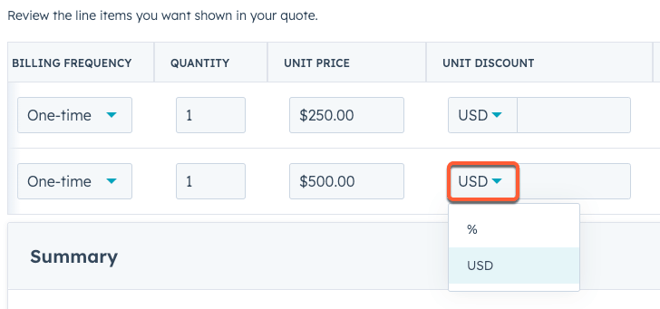
注:支払いツールと連携して見積もりを作成する際に、商品項目の定期的な請求頻度の[期間]の値を0に設定すると、サブスクリプションはキャンセルされるまで自動的に更新されます。
- 既定では、定期商品項目の請求は決済時に開始されます。購入者に商品項目の代金を後日請求するには、[請求開始日]ドロップダウンメニューをクリックし、次のオプションのいずれかを選択します:
- カスタム日付:将来の特定の日付を指定します。このオプションを選択した後、日付入力を使用して開始日を選択し、[保存]をクリックします。
- 開始の遅延(日):決済時から請求を開始するまでの遅延を日数で指定します。このオプションを選択した後、右側のパネルで[請求開始の遅延日数]フィールドに数値を入力します。
- 開始の遅延(月):決済時から請求を開始するまでの遅延を月数で指定します。このオプションを選択した後、右側のパネルで[請求開始の遅延月数]フィールドに数値を入力します。
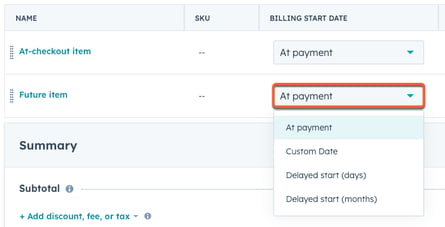
- 商品項目を複製するには、商品項目にマウスポインターを合わせて[アクション]、次に[複製]をクリックします。
- 商品項目を削除するには、商品項目にマウスポインターを合わせて[アクション]、次に[削除]をクリックします。
- 商品項目を並べ替えるには、dragHandleドラッグハンドルを使って商品項目をクリックしてドラッグします。

割引、手数料、税金を追加する
[集計]セクションで、見積もり小計に計上する割引、手数料、税金を追加できます。これらの追加要素は、関連する取引の[金額]プロパティーには追加されません。
注:
- 割引、手数料、税金は、決済時に請求される商品項目にのみ適用されます。後日請求される商品項目には適用されません。
- HubSpotで税金、手数料、割引を追加することはできますが、特定の状況に最適なコンプライアンス上のアドバイスについては、自社の法務部門および経理部門にご相談ください。
- 税金、手数料、割引を追加するには、[+税金/手数料/割引を追加]をクリックします。割引について詳細をご確認ください。
- 該当するテキストフィールドに、税金、手数料、または割引の名前と値を入力します。税金、手数料、割引の値には、特定の通貨単位の金額、または合計に対する割合(%)に基づく値を指定できます。
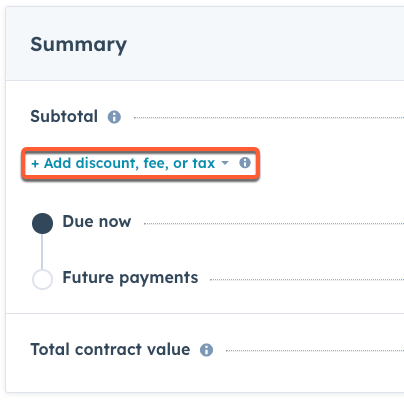
- 通貨フィールドの横にあるdeleteごみ箱アイコンをクリックすることにより、税金、手数料、割引を削除できます。
- 既定では、公開された見積もりにはチェックアウト時の合計金額のみが表示されます。つまり、今後支払う商品項目は合計金額に含まれません。将来の日付の商品項目を含む合計契約額を表示するには、[公開済みの見積もりに合計契約額を表示]チェックボックスを選択します。見積もり設定で既定の動作を設定できます。
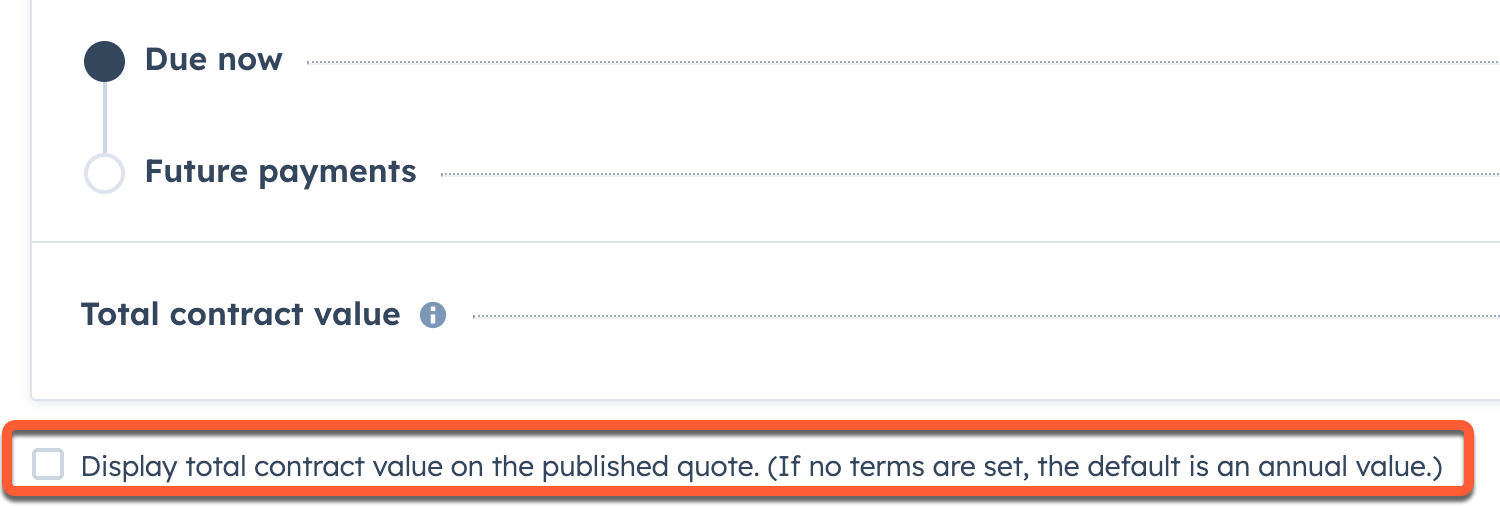
注:
- 商品項目の単価をいずれかの通貨で設定する場合、最大で小数第6位までサポートされますが、割引額はご注文の確認時に通貨の小数桁数に応じて四捨五入されます。例えば、ある商品項目の価格が11.90米ドルに設定されていて、15%の割引が適用される場合、割引額は1.785米ドルが四捨五入されて1.79米ドルとなり、購入者が支払う金額は10.12米ドルになります。
- 税金を加算する場合は小数第2位までサポートされています。小数点以下桁数が3つ以上ある税金の場合、HubSpotでは以下の処理が行われます。パーセンテージベースの税金と通貨ベースの税金には若干の違いがあること注意してください。
- パーセンテージベースの税金:値5以下は切り捨てられ、値6以上は切り上げられます。例えば9.995%は9.99%となり、9.996%は10.00%となります。
- 通貨ベースの税金:値4以下は切り捨てられ、値5以上は切り上げられます。例えば$9.994は$9.99となり、$9.995は$10.00となります。
支払いスケジュールを追加する
支払いスケジュールを有効にして、一定期間での分割払いにすることができます。有効になっている場合は、分割払いごとに、期日、金額、名前を設定します。例えば、コンサルティングサービスの見積もりが5,000ドルの場合、6か月間で1,000ドル、1,500ドル、2,500ドルの3回払いにすることができます。
HubSpot決済機能または接続済みのStripeアカウントを使用して支払いを回収する場合、初回の分割払いは見積もりから支払われます。その他の分割払いは全て請求書として作成されます。
注:定期商品項目や将来の請求開始日が設定された見積もりで支払いスケジュールを設定することはできません。
支払いスケジュールを設定するには、次の手順に従います。
- [支払いスケジュール]セクションにある[支払いスケジュール]スイッチをクリックしてオンに切り替えます。
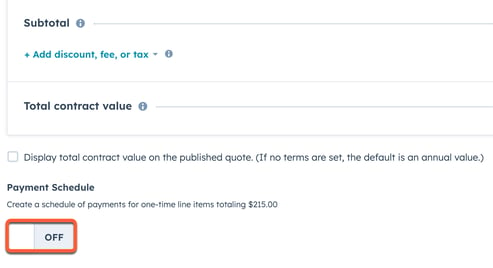
- 分割払いごとに、名前、金額、期日を入力します。既定では、初回の支払いは受領時に設定されます。
- 別の分割払いを追加するには、[+別の支払いを追加]をクリックします。支払いの期日を特定の日付に設定するには、[カスタムテキスト]ドロップダウンメニューをクリックし、[特定の日付]を選択してから、日付入力を使用して日付を選択します。
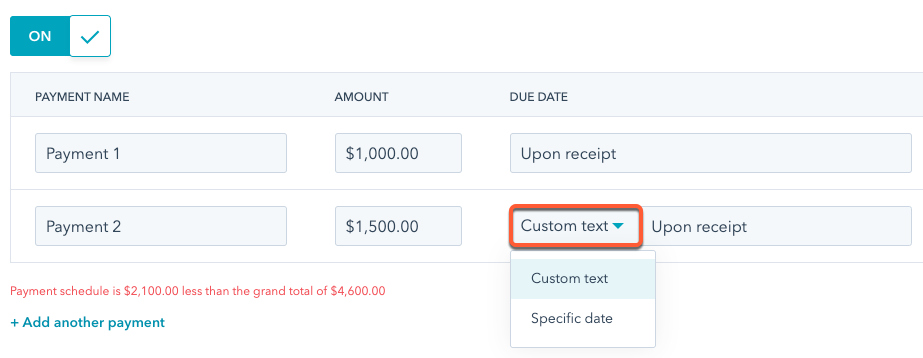
見積もりの概要を確認する
商品項目を設定する際は、[概要]セクションを確認して、購入者への請求の仕組み(割引、手数料、税金など)を把握しましょう。
- [小計]には、決済時に請求される商品項目のみが反映されます。後日請求される商品項目は、[今後のお支払い]の合計に表示されます。
- 支払い期日に関係なく、全ての商品項目は[合計契約額]に集計されます。
- 1回のみの割引、手数料、税金は、決済時に請求される商品にのみ適用されます。後日請求される商品項目には適用されません。
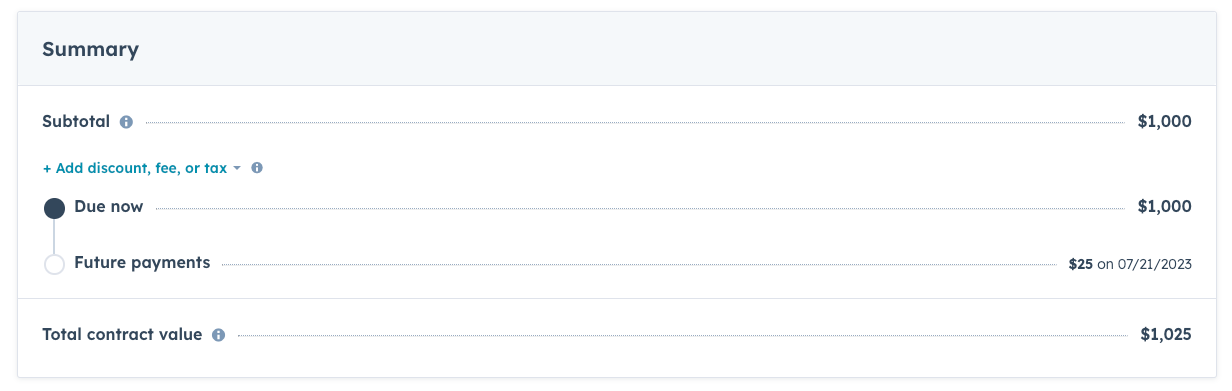
見積もりの署名と支払いオプションの設定に進むには、[次へ]をクリックします。
5. 署名と支払い
見積もりの署名をどのように収集するかを決定します。
- 署名オプションの横にあるラジオボタンを選択します。
- 署名なし:見積もりを承認するために署名は必要ありません。
- 自筆の署名用のスペースを含める:印刷された見積もりに手書きで署名します。全ての署名が存在することを示すために、後で見積もりを署名済みとしてマークすることができます。
- 電子署名を使用する(Sales Hub Starter、Professional、またはEnterpriseのみ):Sales Hubの有料シートが割り当てられているユーザーは、デジタル署名フィールドを組み込んだ見積もりを構成できます。
- 署名が必要なコンタクトのEメールの横にあるチェックボックスをオンにします。
- [副署名者]ドロップダウンメニューをクリックし、HubSpotユーザーの名前を選択します。
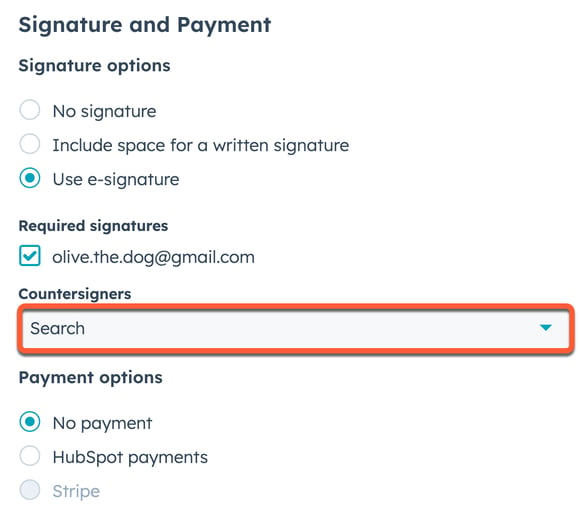
- 支払いオプションの横にあるラジオボタンを選択します。
- 支払いはありません:見積もりを使用した支払いの回収は行われません。
- Stripe:顧客への請求にStripe決済処理を使用している場合は、このオプションを選択します。
注:Stripe決済処理では、チェックアウト時に全ての商品をお支払いいただく必要があります。
-
- HubSpot決済機能:HubSpot決済ツールを使用して顧客から支払いを処理している場合は、このオプションを選択して、見積もりの支払いオプションをカスタマイズします。
- [次へ]をクリックします。
6. 確認
このステップでは、見積もり内容のプレビューを行います。ここから見積もりを発行するか、下書きとして保存するか、または承認用として送信します。後で見積もりを編集できるように見積もりを下書きとして保存する場合は、[保存]をクリックし、左下の[終了]をクリックして、見積もりエディターを終了します。
注:見積もりを下書きとして保存した後に、[署名と支払い]ステップでの電子署名オプションを編集することはできません。見積もりの承認ワークフローが設定されている場合、下書き中の見積もりもワークフローに登録されることにご注意ください。
- 見積もりを公開するには、[見積もりを公開]をクリックします。
- 承認が必要な承認の場合は、[承認を申請]をクリックします。アカウントの見積もり承認者が見積もりを承認するまでは、見積もりを発行してコンタクトに送信することはできません。
注:承認対象として見積もりを送信した後は、アカウントの見積もり承認者によって却下された場合を除き、見積もりを編集することはできません。
- 発行済みの見積もりを提示するには次の手順に従います。
- ダイアログボックスで[コピー]をクリックして見積もりのページURLを取得します。このURLを新しいブラウザーに貼り付けて見積もりを表示するか、別のユーザーにURLを送信します。
- または、[見積もりを含むEメールを作成]をクリックします。HubSpotのコンタクトのレコードが表示され、見積もりページへのリンクが記載された[Eメール]ポップアップボックスが自動的に開きます。
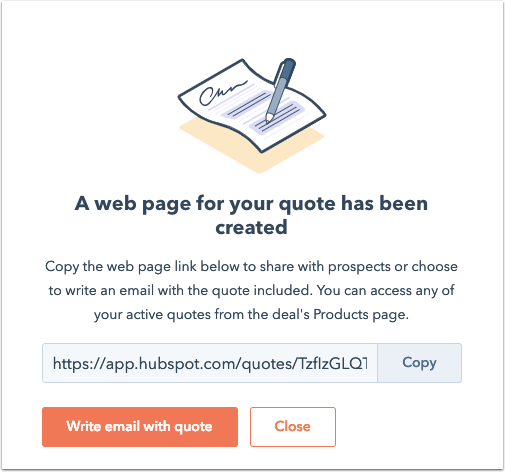
見積もりを共有する
見積もりを作成した後に表示される共有オプションの他に、見積もりを共有する方法は複数あります。次のことができます。
- CRMレコードから見積書をEメールで送信する
- 有効期限内の公開済みの見積もりのURLをコピーする
- HubSpotモバイルアプリから見積もりを共有する
- HubSpotのモバイルキーボードを使用して見積もりを挿入する
注:公開済みの見積もりをあるドメインから別のドメインにリダイレクトすることはできません。例えば、「www.website.com」で見積もりをホスティングしている場合、後でそのドメインを「www.new-website.com」にリダイレクトすると、元のドメインでホスティングしていた見積もりにはリダイレクトされず、代わりにエラーページになります。
CRMレコードから見積書をEメールで送信するには、次の手順に従います。
- HubSpotアカウントで、コンタクト、会社、または取引に移動します。
- レコードの名前をクリックします。
- 左側のパネルで、email Eメールアイコンをクリックします。
- ポップアップウィンドウで、[見積もり]ドロップダウンメニューをクリックし、見積もりを選択します。Eメールで見積もりを共有するには、そのコンタクトまたは会社レコードに関連付けられている取引について、見積もりが作成されている必要があります。
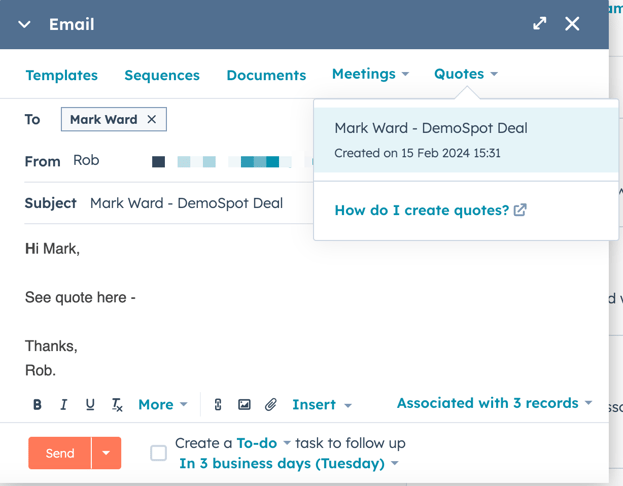
有効期限内の公開済みの見積もりのURLをコピーするには、次の手順に従います。
- HubSpotアカウントにて、[コマース]>[見積もり]の順に進みます。
- 公開済みの見積もりにマウスポインターを合わせ、[アクション]をクリックして[リンクをコピー]を選択する。
- コンタクトは、見積もりのページURLを使用して、ブラウザーで見積もりを表示できます。また、見積もりをダウンロードしたり印刷したりすることもできます。
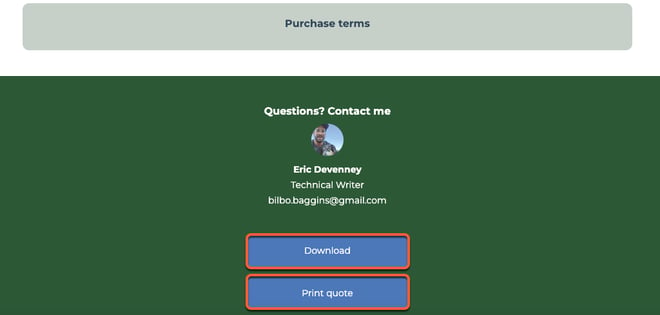
Androidデバイス上のHubSpotモバイルアプリで見積もりを確認、削除、共有するには、次の手順に従います。
- AndroidモバイルデバイスでHubSpotアプリを開きます。
- 下部のナビゲーションメニューで[取引]をタップします。
- 取引レコードの名前をタップします。
- 取引レコードで[見積もり]タブをタップします。
- 取引に関連付けられている見積もりが表示されます。見積もり名の下に、ステータスと有効期限日が表示されます。見積もりをタップすると、その詳細が表示されます。
- 見積もりのリンクのコピー、見積もりのダウンロード、アプリからの見積もりの共有、見積もりの取り消し、商品項目の表示、見積もりの削除を行うには、見積もりの名前の横にあるverticalMenuメニューアイコンをタップします。
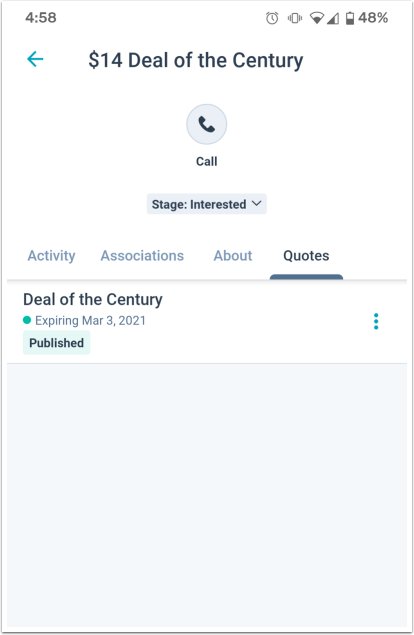
また、AndroidまたはiOSデバイス上のHubSpotモバイルキーボードを使用して、見積もりを共有することもできます。デバイスの設定でHubSpotキーボードを有効化して、HubSpotモバイルアプリの使用中にHubSpotキーボードにアクセスする方法をご確認ください。
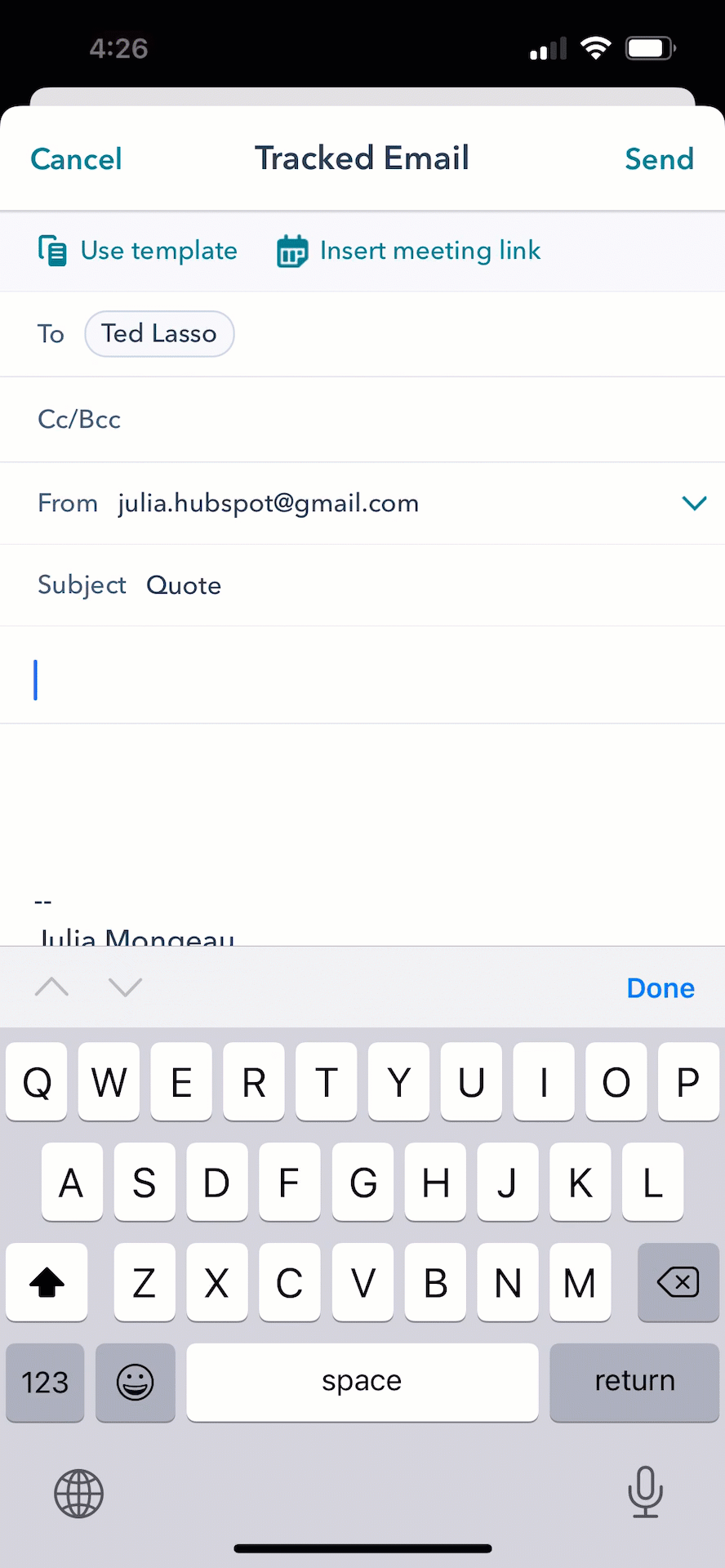
見積もりを管理する
見積もりダッシュボードで、アカウント内の見積もりのリストを表示できます。ステータスまたは所有者で見積もりを絞り込んだり、特定の見積もりを検索して確認および編集を行ったりします。また、見積もりの詳細ページを開いて、見積もりのダウンロード、複製、取り消しと編集、削除を行うこともできます。
アカウント設定で、見積もりを全てダウンロードするか、見積もりの既定の有効期間を設定することができます。カスタム レポート ビルダーで見積もりに関するレポートを作成する方法をご確認ください。
下書き中の見積もりを編集する
見積もりの下書きを再確認して公開するには、次の手順に従います。
- HubSpotアカウントにて、[コマース]>[見積もり]の順に進みます。
- 見積もりの下書きの名前をクリックします。
- 見積もりエディターで、見積もりの設定を終了し、[見積もりを終了]をクリックします。
公開済みの見積もりを管理する
見積もりを作成した後は、見積もりインデックスページまたは見積もりの詳細ページからそれを管理することができます。管理アクションには、ダウンロード、複製、取り消しと編集、アーカイブ、削除などがあります。
- HubSpotアカウントにて、[コマース]>[見積もり]の順に進みます。
- インデックスページから見積もりを管理するには、見積もりの上にマウスポインターを置き、[アクション]ドロップダウンメニューをクリックします。次に、以下のアクションから1つを選択します。
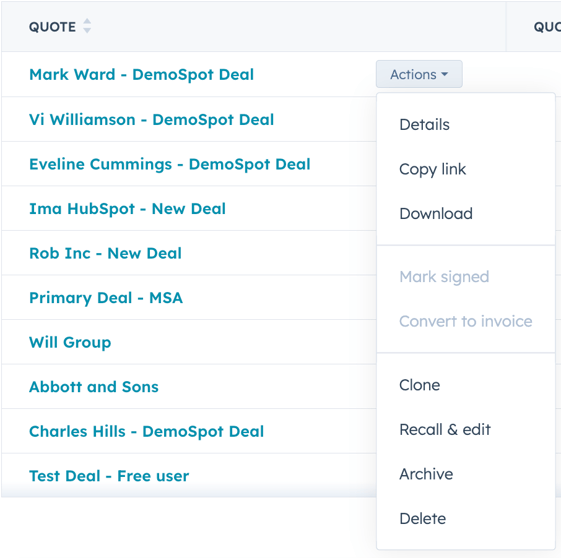
- 詳細ページから見積もりを管理するには、見積もりの名前をクリックし、右上の[アクション]ドロップダウンメニューをクリックします。次に、以下のアクションから1つを選択します。
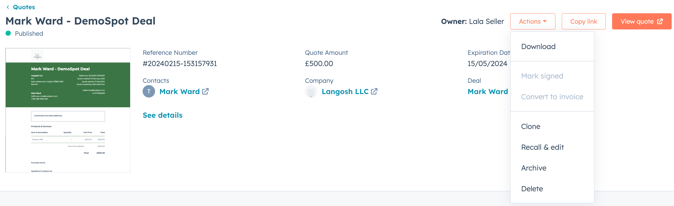
見積もりの状態や構成に応じて、以下の見積もり管理アクションから選択できます:
- ダウンロード:PDF版の見積もりをダウンロードできます。
- 副署名:見積もりに電子副署名が必要な場合は、見積もりを選択して開き、副署名を確認します。
- 署名済みとしてマーク:見積もりに自筆の署名が必要な場合は、手動で見積もりを署名済みとしてマークすることができます。
- 請求書に変換:見積もりの情報を使って請求書を新規に作成します。その後、請求書エディターに移動し、請求書の詳細を設定することができます。
- 複製:既存の見積もりを複製して、同じ見積もり再利用できます。複製した見積もりには、元の見積もりのレコードとの関連付けと、価格、条件、割引などの商品項目のプロパティー値が含まれます。
- 取り消して編集:公開済みの見積もりに変更や改訂を加えることができます。編集を加えた後でコンタクトが見積もりを閲覧すると、更新後の見積もりコンテンツが表示されます。
注:既に署名または支払いが済んでいる見積書を呼び出して編集したり、削除したりすることはできません。
- アーカイブ:見積もりをアーカイブ済みとしてマークします。これにより、その見積もりは公開されなくなり、既定のインデックス ページ ビューに表示されなくなります。アーカイブステータスを基準にインデックスページをフィルタリングすることで、アーカイブされた見積もりを表示できますが、購入者はアーカイブされた見積もりにアクセスすることができません。このアクションは元に戻せません。詳しくは見積もりのアーカイブを参照してください。
- 削除:見積もりを削除します。これにより、見積もりがアカウントから永久に削除され、購入者は見積もりにアクセスできなくなります。詳しくは、見積もりの削除を参照してください。このアクションは元に戻せません。
見積もりのアーカイブと削除
見積もりを作成していくうちに、インデックスページを整理したり、使用されていない見積もりを削除したり、購入者が見積もりにアクセスできないようにしたりする必要が生じることがあります。そうするには、見積もりをアーカイブしたり削除したりできます。
どちらのアクションを選択するかは、HubSpot内部で見積もりに引き続きアクセスできるようにしたいかどうかによります。どちらの操作も元に戻すことはできないので、両者の違いについて以下で詳しくご確認ください。
- 見積もりをアーカイブする:見積もりをアーカイブすると、見積もりステータスが「アーカイブ済み」に設定され、既定のインデックスページから除去され、購入者は見積もりにアクセスできなくなります。HubSpotでは引き続き見積もりを表示、ダウンロード、複製、削除できます。
- 支払い済み、支払い処理中、および一部署名済みの見積もりをアーカイブすることはできません。
-
- 見積もりインデックスページのテーブルの上にある[アーカイブのステータス]フィルターを使用すると、アーカイブされた見積もりを表示できます。
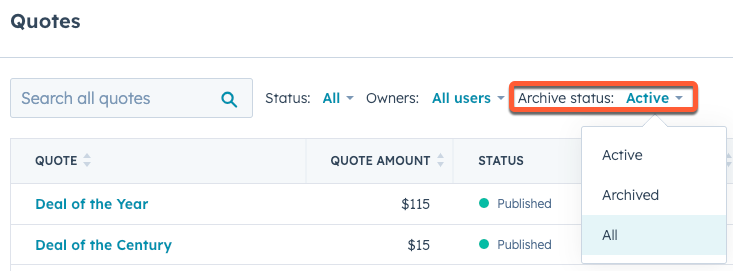
- 見積もりの削除:見積もりを削除すると、それがHubSpotアカウントから永久に削除されます。ユーザーはHubSpotで見積もりを表示できなくなり、購入者は見積もりにアクセスできなくなります。
見積もりをアーカイブまたは削除するには
- HubSpotアカウントにて、[コマース]>[見積もり]の順に進みます。
- 見積もりの上にマウスポインターを置き、[アクション]ドロップダウンメニューをクリックします。次に、[アーカイブ]または[削除]を選択します。
- または、見積もりの名前をクリックし、右上の[アクション]ドロップダウンメニューをクリックします。次に、[アーカイブ]または[削除]を選択します。
公開済みの見積もりをダウンロード
アカウントの設定で、全ての公開済みの見積もりをダウンロードすることができます。
- HubSpotアカウントにて、上部のナビゲーションバーに表示される設定アイコンsettingsをクリックします。
- 左側のサイドバーメニューで、[オブジェクト]>[見積もり]の順に進みます。
- [公開済みの見積もりをダウンロード]設定の横にある[ダウンロード]をクリックします。
見積もりの既定の有効期間を設定する(Sales Hub ProfessionalおよびEnterpriseのみ)
Sales Hub ProfessionalまたはEnterpriseアカウントでスーパー管理者権限を付与されているユーザーは、そのアカウントで作成された全ての見積もりに既定の有効期間を設定できます。既定の有効期間を更新すると、以降に新しく作成される全ての見積もりにその有効期間が自動的に適用されます。
- HubSpotアカウントにて、上部のナビゲーションバーに表示される設定アイコンsettingsをクリックします。
- 左側のサイドバーメニューで、[オブジェクト]>[見積もり]の順に進みます。
- [既定の有効期間を設定]の横にあるドロップダウンメニューをクリックし、既定の有効期間を入力します。
- [更新]をクリックします。
見積書に契約総額を表示する
既定では、公開された見積もりにはチェックアウト時に請求される商品項目の総額のみを表示します。つまり、今後支払う商品項目は総額に含まれません。見積もりを作成する際、見積もりに将来の日付の商品項目を含めるように設定できますが、見積もり設定で既定の動作を設定することもできます。
見積もりに契約総額を既定で表示するには:
- HubSpotアカウントにて、上部のナビゲーションバーに表示される設定アイコンsettingsをクリックします。
- 左側のサイドバーメニューで、[オブジェクト]>[見積もり]の順に進みます。
- [見積もりに合計契約額を表示]スイッチをクリックしてオンに切り替えます。